Pycharm软件技巧(一):Pycharm简洁高效的快捷键&常用设置
Pycharm在平时的工作中经常使用,因此大白从工作的角度将Pycharm常用的快捷键以及项目中常用的设置整理出来,便于大家查询使用。window版本、mac版本、ubuntu版本设置都是通用的。
1. 常用快捷键图标
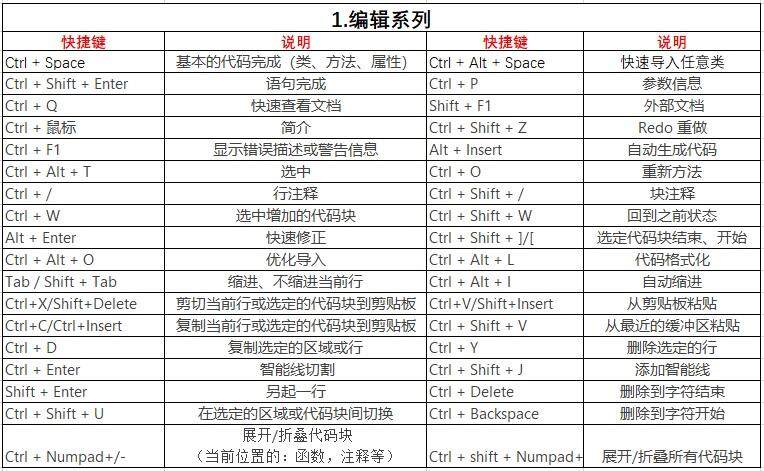


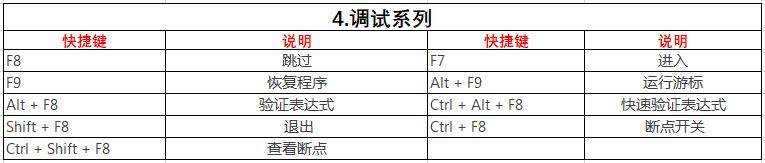
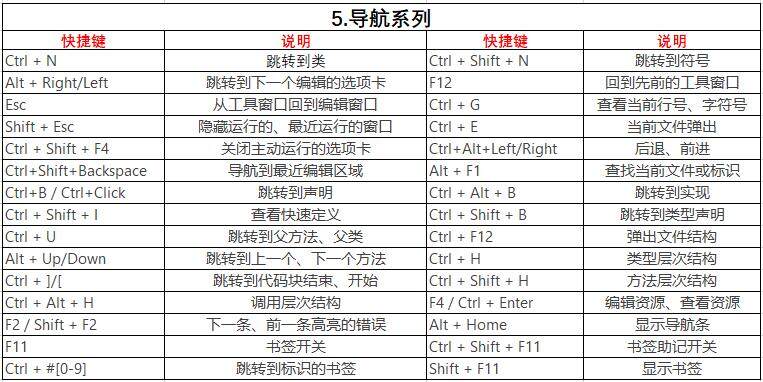

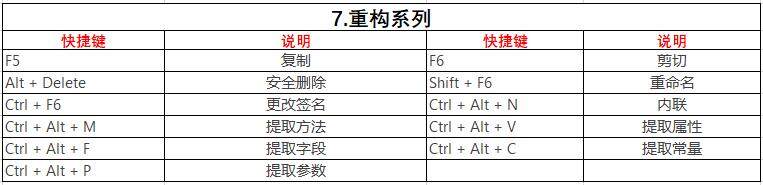



2. 常用编程设置
2.1 取消代码自动保存
pycharm默认是自动保存的,如果习惯自己手动保存的话可以按照以下设置,主要包括两步:
第一步:取消自动保存
(1)编辑器左上角依次点击File->Settings

(2)点击Appearance & Behavior 选择 System Settings
取消以下选项卡的勾,Synchronize files on frame activation-帧激活时同步文件(更改文件后自动更新项目)
Save files on frame deactivation-在帧停用时保存文件(自动保存)

第二步:勾选星号
在settings上依次选择 Editor->General->Editor Tabs,勾选Mark modified(*)复选框

第三步:测试效果
在pycharm上新建一个test.py输入时,会发现文件名旁出现*号,需要手动保存或者ctrl+s进行保存。

2.2 调整tab键缩进长度
平时工作中,不同的人在编辑代码缩进的时候,有的人喜欢按四个或者六个空格,有的人喜欢按tab键,而在pycharm文件中,默认将tab键转换为4个空格,即按tab键的时候等于4个空格。但是当想修改tab键默认对应的空格数量时应该如何修改呢?两个步骤即可:
第一步:取消自动检测
选择左上角file->setting,打开设置选项,再选择Editor->code style,将”Detect and use existing file indents for editing”选项勾选,如果不去掉,pycharm会自动检测其他文档中编辑的方式,来自动调整当前的编辑方式。

第二步:设置tab键缩进大小
双击”code style”,选择”python”,勾选”use tab character”,这里可以看到tab size的值为4,即当你在代码编辑时,按tab键时默认时4个空格。

我们将tab键的值改为8,在编辑时可以看到按下tab键时,默认缩进了8个空格。

2.3 设置文件代码模板
在github上查看项目代码时候,经常看到很多人的文件开头都会有代码详情,比如编辑方法,作者详情,更新时间等。

其实pycharm软件中也自带了代码模板的功能,非常方便,设置起来也很简单,总共就两个步骤:
第一步:设置模板内容
选择setting里的Editor->File and Code Templates,再选择右面的”python Script”。

在右面的输入框中输入想要添加的信息,比如:

第二步:新建python文件
新建python文件时,开头会自动出现了设置的模板信息
2.4 关闭提示小灯泡
平时在写项目代码时,当代码里有语法错误,或者代码编写不符合 pep8 代码规范时,相应代码的地方就会自动弹出小灯泡,而且这个灯泡是有颜色区分的,如果是红灯泡,一般都是语法问题,如果不处理会影响代码运行。而如果是黄灯泡,就只是一个提示,提示你代码不规范等,并不会影响程序的运行。

但是这个小灯泡其实有点多余,语法错误会有红色的波浪线进行提示,而且有的时候会经常误点,那么如何去掉这个小灯泡呢?其实就一步操作:选择setting->Appearance,将”show intention bulb”取消勾选即可。

可以看到刚刚的小灯泡提示已经消失。

2.5 调整波浪线提示
有的时候在写完一段代码时候,代码上经常会出现很多的波浪线,比如编写的这样的:

为什么会这样呢?
因为Pycharm会实时的对变量名进行检查,比如如果变量名不是一个已存在的英文单词,就会出现一条波浪线,当一个变量里有多个单词时,Python 推荐的写法是用下划线来分隔。这样很多处的波浪线老是让人觉得有很多bug的感觉,那么如何修改呢?
超级简单,点击pycharm软件右下角的像人脸的图标

原本的等级设置是Inspections,点击修改为syntax,再返回代码,可以看到波浪线都消失了,perfect!!

本文由 大白智能 作者:yang 发表,其版权均为 大白智能 所有,文章内容系作者个人观点,不代表 大白智能 对观点赞同或支持。如需转载,请注明文章来源。

 yang
yang

